Cómo quitar el panel de bienvenida del área de administración de WordPress

Después de acceder por primera vez a la pantalla de administración de WordPress, será recibido por un panel de bienvenida. Aunque esta área puede ser útil para comenzar a crear un sitio web increíble, realmente no es necesario que permanezca activa a medida que pasa el tiempo.
Esta parte del panel de administración de WordPress podría usarse para algo importante, como las estadísticas del sitio web u otra información útil.
Afortunadamente, es fácil eliminar el panel de bienvenida en el panel de control de WordPress. Al deshacerse de esta sección, puede comenzar a concentrarse en los detalles más importantes para mantener su sitio correctamente mantenido y funcional.
En este tutorial, voy a demostrar cómo puede editar fácilmente el panel de administración de WordPress para deshacerse de la pantalla de bienvenida. Si le preocupa eliminar permanentemente algo que pueda necesitar más adelante, no se preocupe. Puede activar fácilmente el panel de bienvenida en cualquier momento que lo necesite.
Método 1: descartar la pantalla
Una de las formas más fáciles de deshacerse de la pantalla de bienvenida es simplemente hacer clic en la " x " para cerrarla. Una vez que lo haga, WordPress eliminará la pantalla de la vista de forma permanente. Sin embargo, aún puede volver a encenderlo más tarde, como verá en el siguiente método a continuación.
Para descartar el panel de bienvenida, mire a la esquina superior derecha de la pantalla. Habrá el enlace "x Descartar". Haga clic aquí y el panel "Bienvenido a WordPress" desaparecerá.

Método 2: Cerrar la pantalla desde Opciones
En la mayoría de las áreas de WordPress, hay una pestaña en la esquina superior derecha de la pantalla con la etiqueta "Opciones de pantalla". Es aquí donde las herramientas y las ventanas se pueden abrir y cerrar simplemente haciendo clic en las casillas de verificación o editando los botones de opción. De hecho, este es uno de los primeros lugares en los que querrá buscar si descubre que le faltan paneles en el panel de administración o en el editor de texto.
Una de las mejores partes de la pestaña de opciones es que cualquier cambio se confirma de inmediato. No es necesario guardar o actualizar la ventana de su navegador en la mayoría de los casos. Una vez que se hace clic en cualquier casilla, el sistema hace el resto.
Cuando haga clic en la pestaña Opciones de pantalla, descenderá. Luego, haga clic en la casilla de verificación junto a Bienvenido. Esto eliminará inmediatamente el panel de bienvenida en el panel de control de WordPress.

El panel de bienvenida nunca se elimina realmente del sistema. Simplemente se oculta para que no estorbe al personalizar el panel de administración de WordPress. Todo lo que necesita hacer es marcar la casilla junto a él en Opciones de pantalla y volverá a aparecer.
Método 3: eliminar el panel de bienvenida mediante código
Si bien los dos métodos anteriores son, con mucho, las formas más fáciles de deshacerse de la pantalla de bienvenida, también puede eliminarla por completo desde el panel de administración y las Opciones de pantalla. Con el siguiente código, esta pantalla se eliminará de ambos.
Ahora bien, esto no elimina permanentemente la información de WordPress. Sin embargo, lo eliminará de ser fácilmente accesible.
Para usar código para eliminar el panel de bienvenida en WordPress:
Vaya al área de apariencia de WordPress y haga clic en la herramienta "Editor".
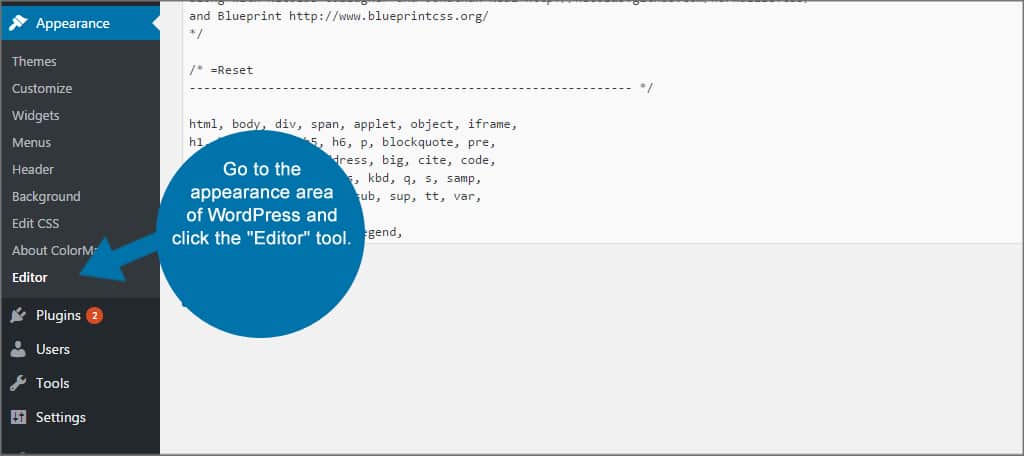
Asegúrese de tener el tema que desea seleccionado en el cuadro desplegable de la derecha. En este ejemplo, estoy editando el tema ColorMag. Haga clic en el botón de selección si necesita cambiar a un tema diferente para editar.
Esta también es una forma sencilla de modificar un tema de WordPress, siempre y cuando tenga un manejo de la codificación PHP y CSS.

Busque el archivo functions.php en la columna de la derecha. Muchos temas lo tendrán etiquetado como "Funciones de tema". Sin embargo, no todos los desarrolladores son tan sucintos. Asegúrese de prestar mucha atención al archivo debajo de la etiqueta entre paréntesis. No querrás editar accidentalmente algo diferente.
Una vez que encuentre el archivo, haga clic en la etiqueta para abrirlo en la pantalla del editor principal.

Abre un programa de edición de texto en tu computadora. Esto es para que pueda guardar una copia de seguridad del código en caso de que suceda algo. Siempre es una buena idea guardar una copia de cualquier archivo que planee editar. De esa manera, el sitio no se corrompe ni se rompe por completo si el código es incorrecto o defectuoso.
Si está en un sistema informático con Windows, el Bloc de notas es una excelente herramienta como editor de sitios web.
Copie y pegue el código completo del archivo functions.php en su editor de texto y guarde el archivo en su computadora.
Desplácese hacia abajo hasta la parte inferior del archivo functions.php en el panel de control de WordPress. Desea colocar el cursor en el lado derecho de “ ?> “.
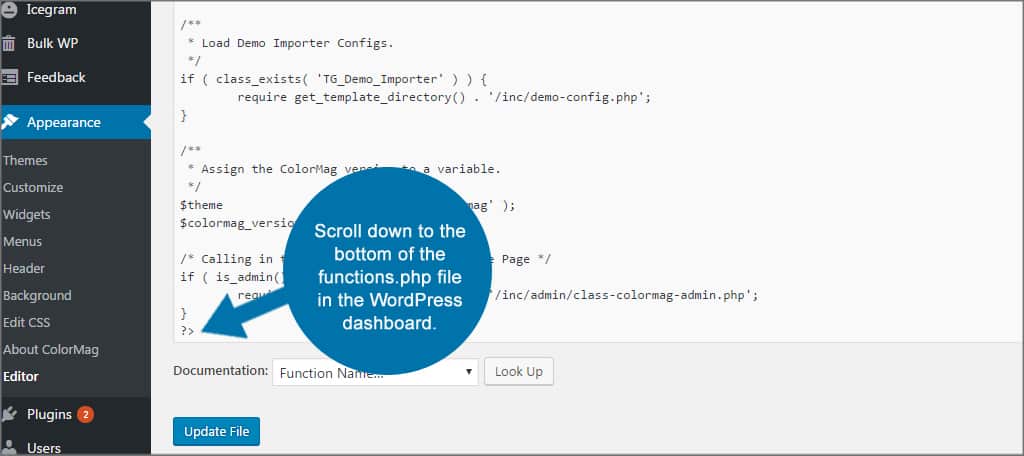
Presione la tecla Intro para agregar una línea al código. Pegue lo siguiente en el archivo:
[ht_message mstyle=”info” title=”” ” show_icon=”” id=”” class=”” style=”” ]
<?
remove_action('panel_de_bienvenida', 'panel_de_bienvenida_wp');
?>[/ht_mensaje]
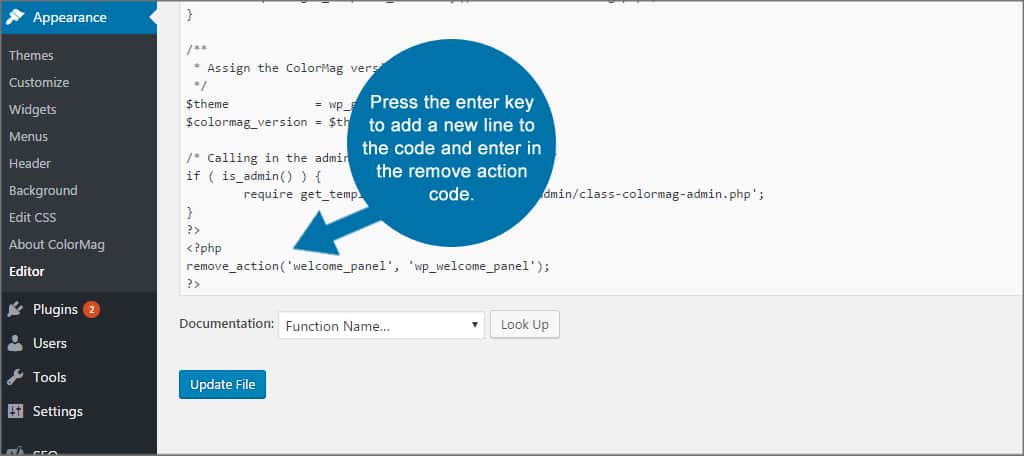
Presione el botón Actualizar archivo para guardar el archivo en WordPress.
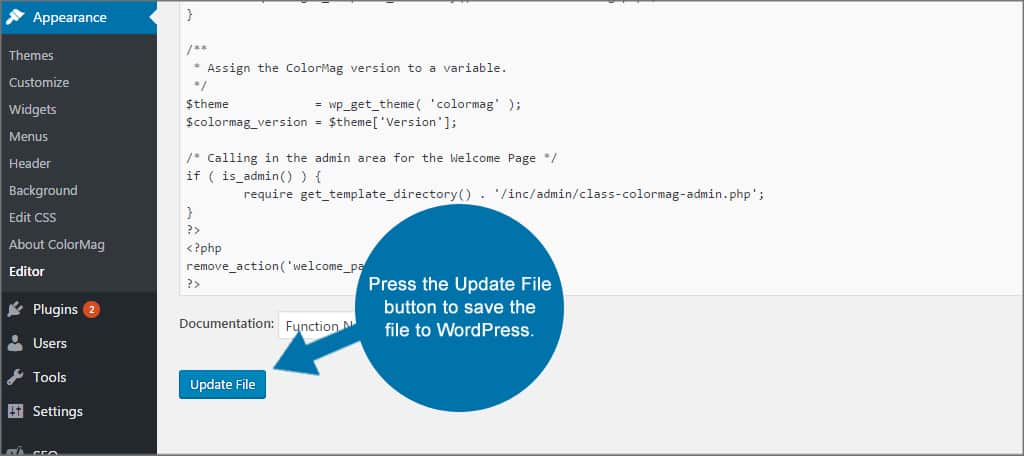
Ahora, el panel de bienvenida se ha eliminado por completo de su panel de administración. Si alguna vez lo necesita nuevamente, simplemente elimine el código anterior del archivo y guarde el archivo functions.php.
Es importante tener en cuenta que esto funcionará hasta que el tema actualice el archivo functions.php. Cuando un desarrollador produce una nueva versión, a veces esas adiciones requieren una nueva adición de las funciones de temas. Como resultado, el anterior con el código se reemplaza con la copia de la nueva versión.
Cualquier archivo en WordPress que tenga potencial para ser actualizado corre el riesgo de perder modificaciones como estas.
Esta es una de las razones por las que muchas personas prefieren usar temas secundarios en el desarrollo de WordPress.
Organización del panel de administración de WordPress
Uno de los aspectos más destacados del panel de administración de WordPress es la capacidad de arrastrar y soltar paneles en cualquier lugar que crea conveniente. Simplemente tome una herramienta por su encabezado y arrástrela hacia donde desee que vaya. Debido a que varios complementos agregarán nuevos componentes al tablero, esto le permite mantener los aspectos más importantes en la parte superior de la lista.

Por ejemplo, algunos datos del complemento de Google Analytics se pueden mostrar desde el tablero y pueden ser más interesantes para usted que la sección de borrador. Simplemente arrástrelo y suelte la herramienta en la parte superior para que sea una prioridad. Esto desplazará los elementos hacia abajo en la lista, lo que le brinda la oportunidad de organizar los paneles según la importancia que tengan para usted.
El tablero también se puede configurar para mostrar una, dos o tres columnas de paneles según el tamaño de su monitor. Puede arrastrar herramientas a los cuadros vacíos disponibles y esencialmente llenar su pantalla con los elementos más utilizados y mantenerlos disponibles.
Si es como yo, reorganizará estas herramientas con bastante frecuencia para encontrar el diseño perfecto para realizar sus tareas de manera rápida y eficiente.
Desafortunadamente, el panel de bienvenida no se puede mover de esta manera. Fue diseñado para estar estacionario en la parte superior de la lista para que los nuevos usuarios siempre tengan acceso al material. Sin embargo, eso no significa que no pueda mover datos importantes directamente debajo de ellos si desea mantener accesibles los enlaces de bienvenida.
Personalizando WordPress
Esta es solo una forma muy pequeña de personalizar la experiencia de alojamiento web de WordPress . No solo le brinda la capacidad de brindar una apariencia única a los visitantes, sino que el back-end también puede realizar modificaciones para usted. Cuando se trata de versatilidad, WordPress es un sistema poderoso y muy efectivo para usar.
¿Qué tipo de modificaciones ha realizado en su sitio web en términos de apariencia? ¿Cuánto tiempo ha dedicado a personalizar la apariencia del panel de administración?
